在数字化时代,手机已经成为人们生活中不可或缺的工具之一,随着手机存储空间的不断增加,我们经常需要将手机中的文件传输到电脑中进行备份或处理。为了实现这一目的,最常用的方法是通过USB线连接手机到电脑,然后进行文件传送。接下来我们将详细介绍如何将文件从手机传输到电脑的方法。
USB线连接手机到电脑如何传送文件
具体步骤:
1.将手机和电脑通过USB数据线连接。

2.下拉手机通知栏,点击“正在通过USB充电”的图标。
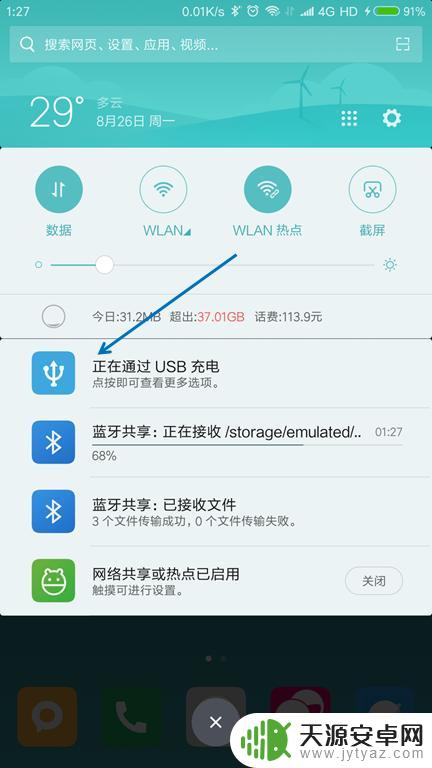
3.USB的用途里面选择“传输文件(MTP)”。
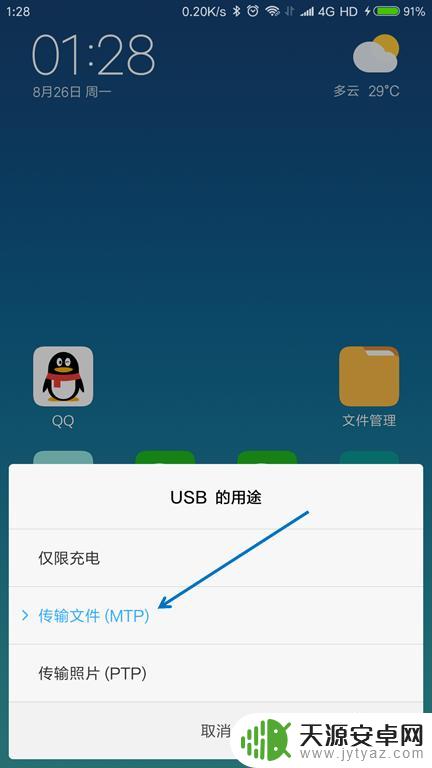
4.按下键盘上面的【Windows + E】组合键,打开文件管理器。

5.找到已经连接的手机,双击打开。

6.找到要传送到电脑的文件,选择并按下【Ctrl+C】复制。
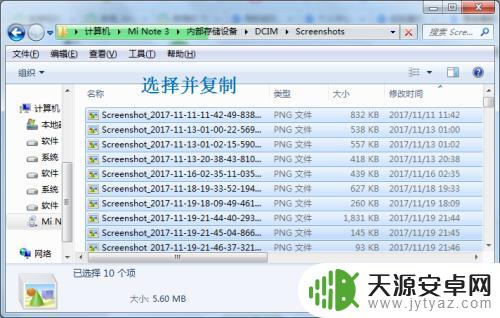
7.在电脑上面找到要存放的位置,按下【Ctrl+V】粘贴。

以上就是如何将文件从手机传输到电脑的全部内容,如果你遇到了同样的情况,请参照我的方法进行处理,希望对大家有所帮助。










